作为一款性能稳定可靠的电脑品牌,联想电脑在广大用户中深受好评。然而,对于初次接触或者不熟悉电脑的用户来说,开机操作可能会带来一定的困惑。本文将带领您逐...
2025-09-05 159 联想电脑
Windows7作为一个稳定、流畅且易于使用的操作系统,在许多用户中依然非常受欢迎。本文将为你介绍如何在联想电脑上安装Windows7系统,通过简明易懂的步骤指导,帮助你顺利完成安装过程,让你轻松拥有Windows7系统。
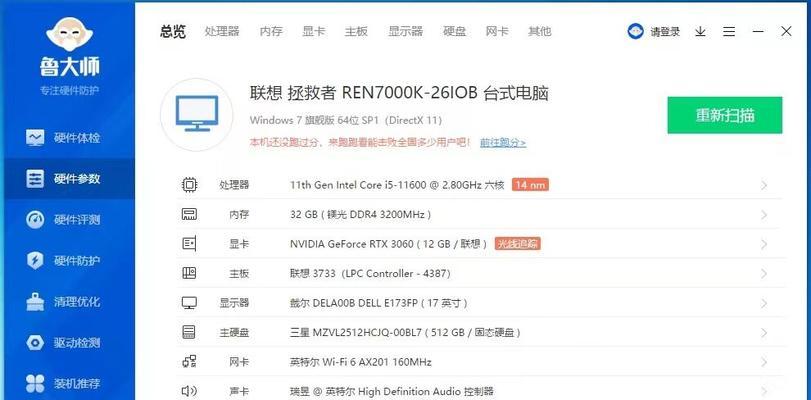
确认系统兼容性及备份数据
在进行任何操作之前,首先要确保你的联想电脑兼容Windows7系统,并且备份所有重要的数据。兼容性检查可以通过联想官方网站或Windows官方网站上的工具来进行。
购买或下载Windows7安装文件
如果你还没有Windows7安装光盘或USB安装盘,可以通过正规渠道购买或者在Microsoft官网下载Windows7的ISO文件。确保下载的版本与你的电脑兼容。
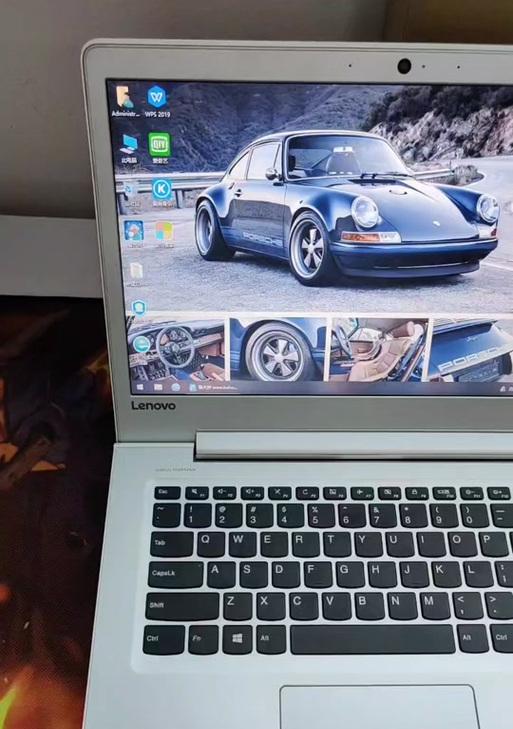
制作安装盘或启动U盘
将下载的ISO文件刻录成光盘或制作成启动U盘,这样才能进行安装。你可以使用一些常见的刻录工具或制作启动盘的工具,如UltraISO、Rufus等。
设置启动顺序
进想电脑的BIOS设置界面,将启动顺序调整为光盘或USB启动。重启电脑,确保电脑能从安装盘或启动U盘启动。
启动安装程序
重启电脑后,系统会自动进入Windows7的安装界面。选择“启动安装”或者按任意键开始安装过程。

选择语言和时间
在安装界面上,选择你想要的语言和时间设置,并点击“下一步”继续。
点击“安装现在”
在安装界面上,点击“安装现在”按钮开始安装过程。你可以选择是否更新系统,如果你想获取最新的修补程序和驱动程序,可以选择更新。
阅读许可协议并同意
阅读Windows7的许可协议,并勾选“我接受许可协议”选项后,点击“下一步”。
选择安装类型
在安装类型界面上,你可以选择进行新的清洁安装或者是升级。新的清洁安装会删除硬盘上的所有数据,升级则保留现有数据。
选择安装位置
如果你选择了新的清洁安装,你需要选择安装Windows7的磁盘分区和位置。选择好后点击“下一步”。
等待安装完成
系统将会开始复制文件、安装程序和驱动程序,并自动重启多次,等待安装过程完成。
设置用户名和密码
在安装完成后,系统会要求你设置用户名和密码,输入你想要的用户名和密码,并点击“下一步”。
选择网络设置
根据你的实际需求,选择合适的网络设置,如“家庭”、“办公”或“公共”网络,并点击“下一步”。
更新驱动程序和安装应用程序
安装完成后,可以使用联想官方网站或Windows官方网站提供的驱动程序更新工具来更新驱动程序。同时,根据个人需求安装所需的应用程序。
通过以上步骤,你已经成功地在联想电脑上安装了Windows7系统。你现在可以开始享受Windows7所带来的稳定性和便捷性了。记得定期更新系统和应用程序,保持系统的安全性和稳定性。
标签: 联想电脑
相关文章

作为一款性能稳定可靠的电脑品牌,联想电脑在广大用户中深受好评。然而,对于初次接触或者不熟悉电脑的用户来说,开机操作可能会带来一定的困惑。本文将带领您逐...
2025-09-05 159 联想电脑

对于一些使用联想电脑的用户来说,可能会遇到需要更换操作系统的情况。本文将以联想电脑win10换系统安装教程为主题,为大家详细介绍如何轻松更换联想电脑的...
2025-07-23 188 联想电脑

在现代社会,电脑系统的重装变得日益常见。特别是在安装固态硬盘后,许多用户选择使用U盘进行系统安装,以提高系统的启动速度和运行效率。对于使用联想电脑的用...
2025-07-20 175 联想电脑

在计算机使用过程中,有时我们需要重装操作系统,以解决一些系统故障或提升性能。而使用U盘PE系统安装操作系统是一种快捷、方便的方式。本文将介绍如何使用联...
2025-07-17 222 联想电脑

重装系统是解决电脑问题的有效方法之一,本文将介绍如何通过按键盘的方式来重装联想电脑系统,帮助用户解决系统出现的各种故障和问题。 1.检查备份...
2025-06-16 228 联想电脑

在如今数字化时代,计算机已经成为人们日常生活中不可或缺的工具。然而,对于许多用户来说,安装操作系统仍然是一个让人头疼的问题。本文将详细介绍以联想电脑硬...
2025-05-23 270 联想电脑
最新评论